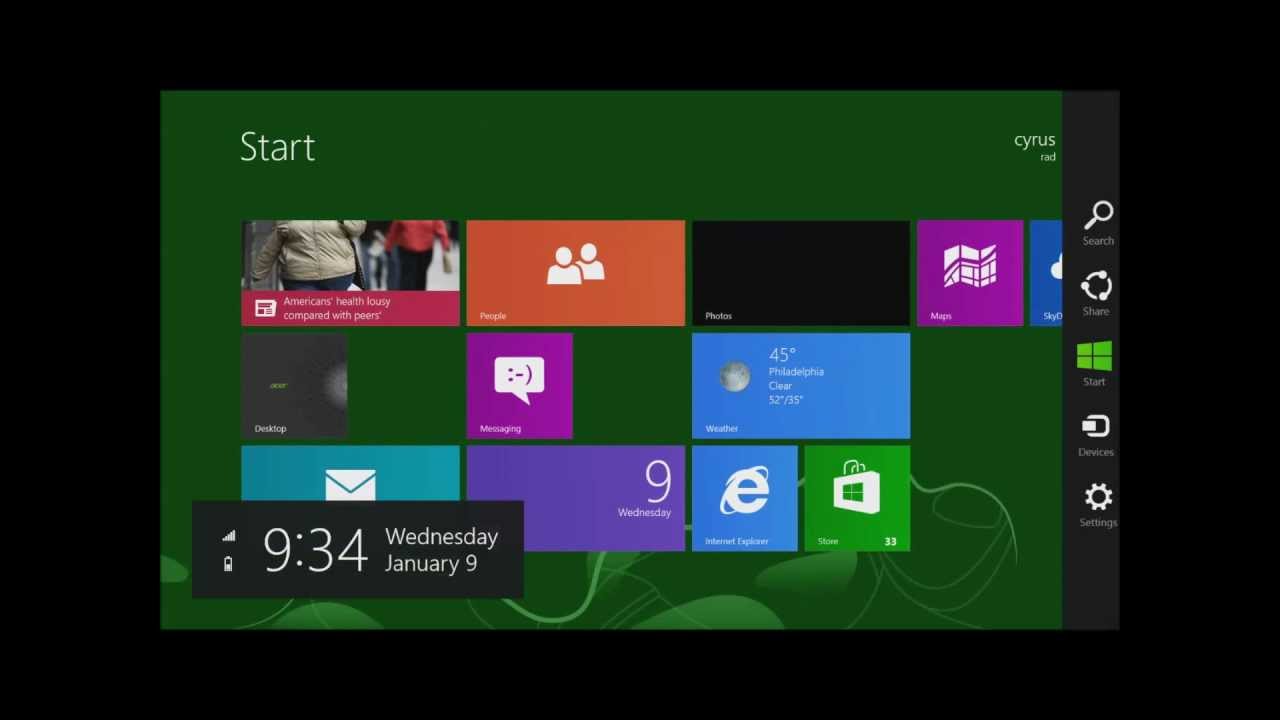
O Windows 8 foi uma grande mudança para os usuários do sistema operacional da Microsoft, com a introdução da interface Metro. Com isso, muitos usuários tiveram dificuldades para encontrar e desinstalar os aplicativos Metro. Neste tutorial, vamos mostrar como desinstalar um aplicativo Metro no Windows 8. Vamos lá!
Como desinstalar aplicativos teimosos: dicas e soluções para resolver o problema
Se você está tendo problemas para desinstalar um aplicativo metro no Windows 8, existem algumas dicas e soluções que podem resolver o problema de forma efetiva.
Um dos principais problemas é quando o aplicativo não é removido completamente, deixando para trás arquivos e entradas no registro do sistema. Para resolver isso, uma opção é usar um programa de desinstalação que irá limpar completamente todos os vestígios do aplicativo.
Outra opção é tentar desinstalar manualmente, excluindo todos os arquivos e entradas do registro do sistema relacionados ao aplicativo. No entanto, isso pode ser complicado e, se não for feito corretamente, pode resultar em problemas no sistema operacional.
Além disso, pode ser que o aplicativo esteja bloqueado e não possa ser desinstalado. Nesse caso, o usuário pode tentar reiniciar o computador em modo de segurança e tentar desinstalar o aplicativo novamente.
Em resumo, existem várias dicas e soluções para desinstalar aplicativos teimosos no Windows 8. A escolha dependerá da gravidade do problema e do conhecimento técnico do usuário.
Passo a passo: Como desinstalar um aplicativo do seu dispositivo facilmente
Você pode querer desinstalar um aplicativo do seu dispositivo por várias razões, como liberar espaço de armazenamento ou remover um aplicativo que você não usa mais. Neste artigo, vamos explicar como desinstalar um aplicativo metro no Windows 8 de maneira fácil e rápida.
Passo 1: Na tela inicial, localize o aplicativo que deseja desinstalar.
Passo 2: Clique com o botão direito do mouse no aplicativo.
Passo 3: Selecione a opção “Desinstalar” no menu que aparece.
Passo 4: O Windows 8 solicitará que você confirme se deseja desinstalar o aplicativo. Clique em “Desinstalar”.
Passo 5: O Windows 8 começará a desinstalar o aplicativo. O processo pode levar alguns segundos ou minutos, dependendo do tamanho do aplicativo.
Passo 6: Quando o processo de desinstalação for concluído, o aplicativo será removido do seu dispositivo.
Desinstalar aplicativos metro no Windows 8 é uma tarefa simples e fácil de ser realizada. Se você precisa liberar espaço de armazenamento ou remover um aplicativo que não usa mais, siga esses passos para desinstalá-lo rapidamente.
Aprenda como desinstalar aplicativos no notebook em poucos passos
Você está com pouco espaço no seu notebook e precisa desinstalar alguns aplicativos para liberar espaço? Não se preocupe, desinstalar aplicativos no Windows 8 é muito fácil e rápido.
Primeiramente, acesse a tela inicial do seu notebook e procure pelo aplicativo que deseja desinstalar. Em seguida, clique com o botão direito do mouse sobre o aplicativo e selecione a opção “Desinstalar”.
Uma janela de confirmação irá aparecer, perguntando se você realmente deseja desinstalar o aplicativo. Clique em “Sim” e aguarde o processo de desinstalação ser concluído.
Pronto, o aplicativo foi removido do seu notebook e você ganhou espaço para armazenar novos arquivos e programas.
Guía paso a paso: Cómo desinstalar Microsoft Store de Windows
Si estás buscando cómo desinstalar un aplicativo metro en Windows 8, has llegado al lugar adecuado. En este artículo, te explicaremos paso a paso cómo desinstalar Microsoft Store de Windows utilizando algunos comandos en el símbolo del sistema.
Lo primero que debes hacer es abrir el símbolo del sistema con permisos de administrador. Para ello, haz clic en el botón de inicio y busca “cmd”. Cuando aparezca el símbolo del sistema en los resultados, haz clic derecho sobre él y selecciona “Ejecutar como administrador”.
Una vez que tengas el símbolo del sistema abierto, escribe el siguiente comando: Get-AppxPackage *windowsstore* | Remove-AppxPackage. Este comando buscará el paquete de Microsoft Store y lo desinstalará.
Es importante destacar que este proceso no se puede revertir, por lo que deberás estar seguro de que deseas desinstalar Microsoft Store antes de ejecutar el comando.
Una vez que el comando se haya ejecutado, Microsoft Store habrá sido desinstalado de tu sistema. Si deseas volver a instalarlo en algún momento, deberás hacerlo a través de la tienda de aplicaciones de Windows.
¡Es así de fácil!